Użytkownicy systemu Ready_TM mogą edytować załączone do dokumentów pliki na dwa sposoby:
- poprzez akcję Pobierz, edycję pliku i umieszczenie ponownie pliku jako nowej wersji;
- poprzez akcję Edytuj, która pozwala na edycję dokumentów wprost z serwera przy wykorzystaniu mechanizmu WebDAV. W praktyce oznacza to, że plik jest otwieramy w programach pakietu Office. Po zakończeniu pracy i zamknięciu pliku automatycznie jest on zapisywany na serwerze usługi.
Aby skorzystać z edycji załączników wprost z serwera, należy:
- zainstalować specjalny dodatek, eDokumenty Active Folder, który umożliwia edycję z poziomu komputera. Dodatek dostępny jest w systemie po kliknięciu ikony trzech kropek w prawym górnym narożniku i wybraniu kolejno opcji Narzędzia/Komponenty. Dodatek trzeba pobrać na dysk komputera i zainstalować w systemie. Operacja ta jest wykonywana tylko jeden raz, a sam proces instalacji nie różni się niczym od tego typu działań podejmowanych w stosunku do różnych aplikacji używanych na komputerze;
- otworzyć dokument, który ma zostać poddany edycji. W oknie dokumentu ukaże się podgląd załącznika. Aby wprowadzić zmiany, należy kliknąć przycisk Edytuj;
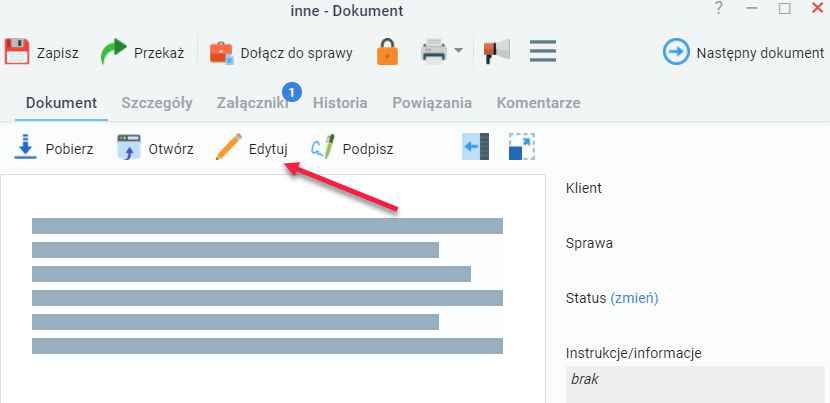
- w tle dokument zostanie pobrany na dysk komputera i otwarty przy pomocy edytora MS Word. Podczas pobierania dokumentu na ekranie monitora pojawi się małe okno z postępem operacji. Okno zniknie w chwili, gdy plik znajdzie się na dysku komputera i zostanie otwarty w edytorze;
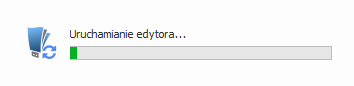
- po zakończeniu edycji dokumentu należy go zapisać w edytorze, korzystając z opcji Zapisz lub klikając przycisk z symbolem dyskietki. Po zamknięciu edytora na ekranie ponownie pojawi się okno postępu, które tym razem będzie pokazywać postęp odsyłania pliku do systemu Ready_TM;
- ponowne otwarcie dokumentu w systemie Ready_TM powinno skutkować zaktualizowanym oknem podglądu. Dodatkowo po wejściu do zakładki Załączniki, kliknięciu prawym przyciskiem myszy w nazwę edytowanego załącznika i wybraniu opcji Właściwości z podręcznego menu można sprawdzić historię zmian;
- aby zobaczyć historię zmian, należy przejść do zakładki Historia – tam na liście ukażą się dokładne informacje na temat tego, kto i kiedy dokonywał edycji dokumentu.
Warto w tym miejscu podkreślić, że edycja dokumentu przy pomocy dodatku oraz edytora MS Word nie musi tworzyć nowych wersji dokumentu. Jest to zależne od konfiguracji środowiska.
